Керування та моніторинг WatchGuard System
Лабораторна робота № 8
Тема: «Керування та моніторинг WatchGuard System»
- Мета роботи:
Ознайомитись та навчитись працювати з системним диспетчером WatchGuard System Manager. Ознайомитись з основними процедурами керування і моніторингу пристроїв Firebox.
2. Обладнання:
2.1. Устаткування: IBM-сумісний персональний комп'ютер (ПК) з ОС .
2.2. Програмне забезпечення: операційна система Windows XP, програма WatchGuard System Manager.
3. Короткі теоретичні відомості
Системний диспетчер WatchGuard System Manager надає зручні інструменти управління політикою безпеки мережі. Він об'єднує всі аспекти управління і звітності Firebox X в єдиному інтуїтивно зрозумілому інтерфейсі.
WatchGuard System Manager дозволяє проглядати графічне представлення мережі, а також настроювати основні політики безпеки за допомогою інтуїтивного зрозумілого інтерфейсу і централізованого управління. WatchGuard System Manager має функцію збереження часу, управління віддаленими користувачами та філіями. В WatchGuard System Manager є можливість використання операцій "drag-n-drop", за рахунок чого на створення virtual private network (VPN) витрачається незначна кількість часу . Також використовується функція створення звітів, яка дозволяє визначити рівень захисту, який надається.
WatchGuard System Manager дозволяє централізовано управляти декількома пристроями Firebox X . При розширенні мережі потрібно тільки додати необхідну кількість ліцензій WatchGuard System Manager для управління великою кількістю пристроїв. Такий підхід дозволяє сконцентрувати все управління в одній точці, незалежно від того, чи управляєте одним або значною кількістю пристроїв.
Отже:
- Системний диспетчер WatchGuard System Manager: єдиний графічний інтерфейс, який дозволяє централізовано управляти одним або декількома пристроями Firebox X.
- Модуль Policy Manager - дозволяє швидко побудувати і впровадити політики безпеки.
- Модуль VPN Manager - створення VPN за допомогою операцій "drag-n-drop".
- Модуль HostWatch™ - перегляд в режимі реального часу підключених користувачів.
- Модуль Historical Reports - створення "прозорої" звітності і інформативного журналювання.
В роботі використовується ряд пристроїв, які випускаються компанією WatchGuard®, яка спеціалізується на створенні продуктів мережевої безпеки, що враховують потреби невеликих та середніх компаній. Крім того, використовується широка лінійка апаратних мережевих екранів (firewall) - Firebox® (firewall) – пристроїв по комплексному захисту мережі підприємств від простих пакетних фільтрів до найскладніших систем по визначенню вторгнень (IDS). Розглянемо деякі з них:
- WatchGuard® Firebox® X20e (Рис.1)

Рис.1 WatchGuard® Firebox® X20e
Цей пристрій призначений для того, щоб термінувати VPN тунель у філії, сполученій з центральним офісом, який використовує Firebox® X Core™ або Peak™. Таке підключення дозволяє дистанційно централізоване управляти функціоналом Edge за допомогою системи управління WatchGuard System Manager.
- WatchGuard® Firebox® X20e Wireless – International (Рис.2)

Рис.2 WatchGuard® Firebox® X20e Wireless – International
Х20е-w призначений для малих мереж до 30-ти користувачів. Цей пристрій є ідеальним вибором для того, щоб термінувати VPN тунелі у філії, сполученій з центральним офісом, який використовує Firebox® X Core™ або Peak™.
- WatchGuard® Firebox® X5500e (Рис.3)

Рис.3 WatchGuard® Firebox® X5500e
X5500e використовується при побудові систем інформаційної безпеки невеликих підприємств або філій, яким потрібний інтегрований пристрій, що має можливість модернізації відповідно до потреб, які постійно змінюються.
- WatchGuard® Firebox® X8500e (Рис.4)

Рис.4 WatchGuard® Firebox® X8500e
X8500e призначений для великих або розподілених мереж підприємств, яким потрібний надійний захист цифрових даних і можливість організації видаленого доступу. На рис.5 показаний варіант організації мережі з використанням розглянутих вище пристроїв.
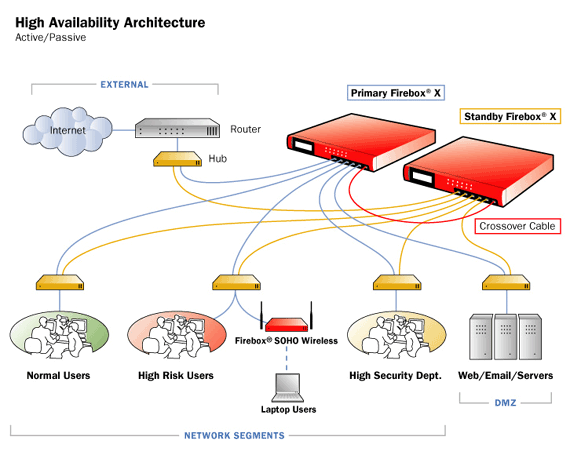
Рис.5 Варіант організації мережі з використанням пристроїв WatchGuard® Firebox®
У FireBox X реалізовані технології фільтрації трафіку для ряду протоколів, серед яких FTP, HTTP, H323, SMTP, ін., а також технології побудови VPN-каналів. Можливе підключення додаткових служб:
- Web-Blocker - Служба фільтрації за змістом Web-сайтів, що забезпечує блокування доступу до певних доменів, сайтів і видів інформації, наприклад - блокування завантаження графічних зображень;
- SpamScreen - Служба фільтрації спаму, що забезпечує його блокування на межі мережі.
- система ведення статистики, перегляду подій в режимі реального часу, створення звітів і сповіщення про аномальну активність в мережі.
Можливість створення відмовостійких рішень, яка забезпечується підтримкою двовузлових кластерів.
4. Хід роботи:
4.1 Запуск Системного Менеджера і з’єднання в Firebox
Запуск системного менеджера виконується з Windows Desktop за допомогою командної строки:
Вибір Пуск => Програми => WatchGuard => Firebox System Manager.
- Перегляд основного статусу в Firebox
Спочатку вводимо IP адресу, наприклад 192.168.1.1, після чого з’являється головне вікно System Manager.
Вікно System Manager відображає інформацію як зображено на рис. 6 .
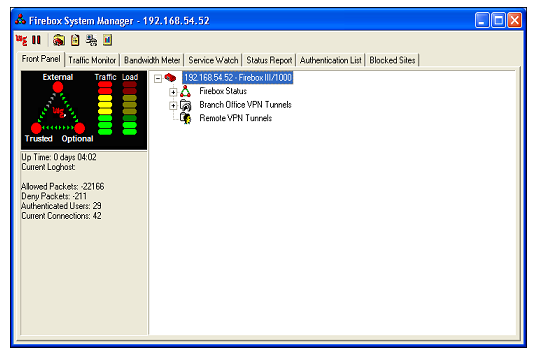
Рис.6 Перегляд основного статусу в Firebox
Переглядаємо основні показники:
- Трикутник показує потоки руху , які переважають, серед надійних, зовнішніх, та додаткових інтерфейсів.
- Червоний кут трикутника горить, коли цей інтерфейс блокує пакети.
- Дві стовпцеві діаграми вказують обсяг руху трафіку мережі та обсяг вільних каналів, які використовуються в системі Firebox.
4.3 Перегляд статусу VPN тунелів і Firebox
Потрібно переглянути статус High Availability (Високої Доступності), якщо все налаштовано правильно, то з’являється IP адреса резервного ящика (рис.7).
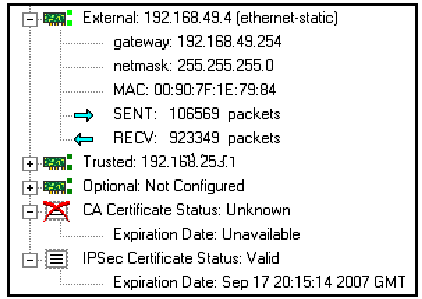
Рис. 7 Перегляд статусу VPN тунелів
- Контроль використання трафіку через Firebox
Натиснувши закладку Traffic Monitor можна проглянути детально усю інформацію щодо підключення користувачів у мережі (рис.8)
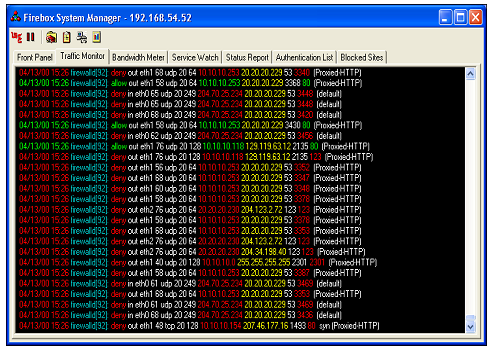
Рис. 8 Контроль використання трафіку
4.5 Перегляд смуги швидкостей передачі, що використовується
Закладка Bandwidth Meter відкриває графічно зображені швидкості передачі даних (рис.9) Щоб змінити кольори відображені на графіку необхідно:
1. Натиснути кнопку Main Menu та обрати Settings.
2. Відрегулюємо встановлені параметри – кольори.
2. Натиснути таблицю Bandwidth Meter для відкриття зображення швидкості передачі даних.
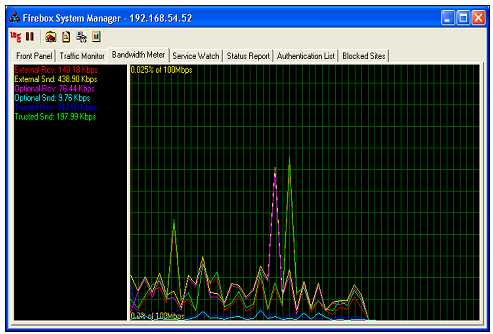
Рис.9 Перегляд смуги швидкостей передачі, що використовується
4.6 Послуга перегляду кількості підключень абонентів до мережі
При переході на закладку Service Watch активується функція, яка дозволяє переглянути кількості підключень абонентів до мережі у графічному вигляді. На даному графіку (рис. 10) можна прослідкувати за кількістю підключених абонентів до мережі. Для налаштування послуги перегляд кількості підключень і відображення її результатів необхідно:
1. Натиснути кнопку Main Menu , та обрати Settings.
2. Відрегулюємо встановлені параметри – кількість підключених абонентів до мережі.
3. Натискаємо таблицю Service Watch для відображення графіка підключених абонентів.
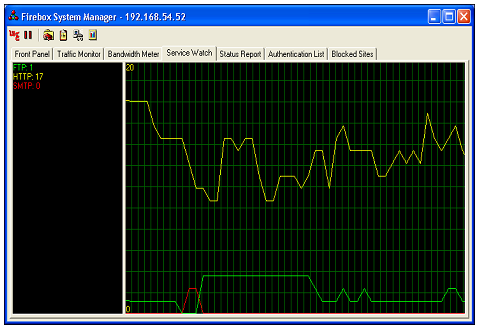
Рис. 10 Перегляд кількості підключень до послуги
4.7 Перегляд листа Аутентифікації
При переході на Autentification List відкриваеться список атентифікації, який відображає головні IP адреси та імена усіх користувачів, що зареєстровані в Firebox (рис. 11). Якщо використовується DHCP, то перерозподіл IP-адрес користувачів виконується кожного разу, коли машини перезавантажуються. Дана функція використовується для аудиту стану мережі.
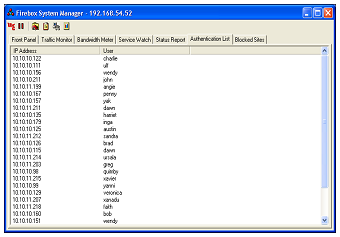
Рис. 11 Лист Аутентифікації
4.8 Запуск сервісу Policy Manager
Використання сервісу WatchGuard Policy Manager призначене для управління політикою безпеки мережі.
4.8.1 Використовуємо функцію Log Viewer
Обрав дану функцію, отримуємо статистику запитів Log файлів.
4.8.2 Запускаємо функцію HostWatch
Відображаємо активні підключення до Firebox, мається також графічне представлення підключень, вказаних в Log файлі.
4.8.3 Запускаемо функцію WatchGuard Security Event Processor (WSEP)
За допомогою цієї функції контролюються підключення, службові повідомлення та оповіщення.
4.9 Створення звіту (Raport)
Функція створення звіту активується натисканням кнопки Raport, після чого з’явиться звіт у текстовому вигляді або вигляді файла html. У звіті вказані типи підключень, найактивніші хости, сервіси, що використовувалися, та інша інформація, яка використовується при моніторингу системи
Контрольні питання:
- Призначення WatchGuard System Manager?
- Яке призначення Firebox? Його основні характеристики?
- Для яких протоколів реалізовані в FireBox X технології фільтрації трафіку?
- Для чого призначена функція Web-Blocker?
- Як переглянути файл звітності?
- Які основні переваги Firebox?
- Які додаткові можливості є у WatchGuard System Manager?
Література:
1.http://www.watchguard.com/training/cert.asp
2.http://www.ruscard.org/article.php?typeid=NETWORK&articleid=WatchGuardFireboxX&id=187
3. https://support.watchguard.com/advancedfaqs/fbhw_lights.asp
4. v7.0 User Guide.pdf
Керування та моніторинг WatchGuard System